Comment créer un événement sur Facebook à partir de smartphones et tablettes
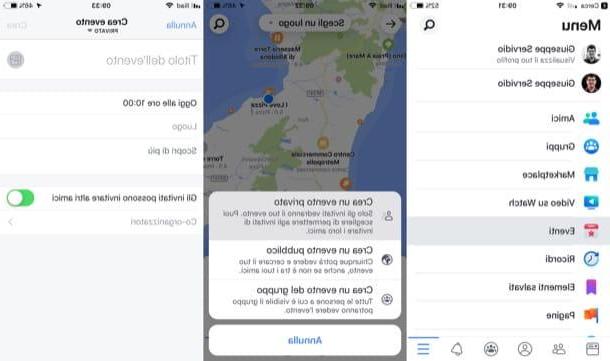
Si vous allez agir de smartphone ou tablette, sachez que créer un événement sur Facebook ce n'est pas compliqué du tout. Tout ce que vous avez à faire, en fait, est de vous connecter à votre compte dans l'application officielle du réseau social et d'utiliser la fonction dédiée à la création de nouveaux événements.
Pour continuer, démarrez l'application Facebook sur votre appareil Android ou iOS et connectez-vous à votre compte (si vous ne l'avez pas déjà fait). Appuyez ensuite sur le bouton () situé en haut à droite (sur Android) ou en bas à droite (sur iOS) et, dans l'écran qui s'ouvre, sélectionnez l'élément Evénements.
Maintenant, appuyez sur le bouton bleu (+) situé en bas à droite (sur Android) ou sur le bouton (+) Créer situé en bas à gauche (sur iOS) puis décidez quel type d'événement créer : su Android, appuyez sur le bouton (▾) situé en haut à gauche et sélectionnez l'option Évennement publique o Événement privé; sur iOSà la place, sélectionnez l'une des options dans le menu qui est apparu à l'écran, entre Créer un événement privé, Créer un événement public e Créer un événement de groupe.
Lorsque vous choisissez de créer un événement public ou privé, gardez à l'esprit qu'en créant un événement public, tout le monde pourra le voir (même ceux qui ne sont pas abonnés à Facebook) ; en créant un privé, cependant, seules les personnes invitées pourront le voir. Sachez également qu'une fois l'événement créé, il ne sera plus possible de modifier sa confidentialité.
Après avoir décidé de créer un événement public ou privé, appuyez sur le bouton Ajouter des photos (sur Android) ou sur le symbole du caméra (sur iOS) et sélectionnez la photo de couverture de l'événement. Dans le champ de texte Nom de l'événement / Titre de l'événementà la place, indiquez le nom que vous souhaitez attribuer à l'événement.
Complétez ensuite la description de l'événement en précisant le place exacte et laheure où il aura lieu, fournir tout liens de billets, Certains dettagli concernant l'événement lui-même et, dès que vous êtes prêt à le faire, appuyez sur le bouton Publique o Créer de le partager.
Si vous avez opté pour la création d'un événement public, sachez que vous pouvez choisir en tant qu'organisateur une page dont vous êtes l'administrateur, afin de parrainer l'événement payant.
Avez-vous vu à quel point il était simple de créer un événement sur Facebook ? Détails concernant les participants à l'événement, le nombre de personnes invitées, etc. sont résumés dans la section Événements organisés (sur Android) Vos événements programmés (sur iOS), accessible après avoir appuyé sur le bouton () et puis sur la voix Evénements.
Dans le cas où vous souhaitez modifier un événement créé, après être allé à l'aperçu de ce dernier, appuyez sur le bouton Modification (l'icône de crayon situé sous le titre de l'événement) et apportez les modifications nécessaires. Si, par contre, vous souhaitez supprimer l'événement, appuyez simplement sur le bouton Annuler l'événement / Supprimer l'événement, situé en bas de l'écran, et validez l'opération en appuyant sur la rubrique Confirmation (sur Android, vous devez sélectionner l'option avant de faire cela Supprimer l'événement) ou sur l'article OK (votre iOS).
Comment créer un événement Facebook à partir d'un ordinateur
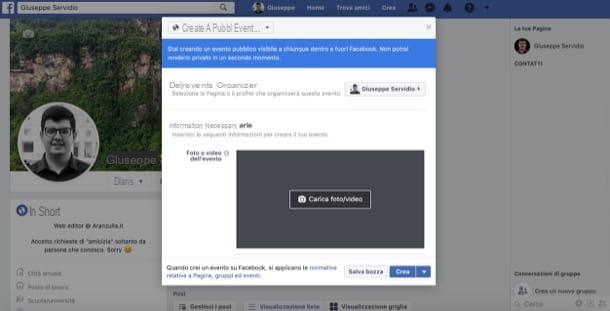
Vous souhaitez savoir comment créer un événement Facebook à partir d'un ordinateur? En gros, il suffit de suivre les mêmes étapes que j'ai indiquées dans les lignes précédentes : accéder à la fonction dédiée à la création de nouveaux événements, fournir tous les détails le concernant et le publier.
Pour continuer, donc, accédez à Facebook depuis sa page principale (ou depuis son application pour Windows 10), cliquez sur le bouton Créer, situé en haut à droite (sur la barre supérieure du réseau social) et sélectionnez l'élément événement dans le menu qui s'ouvre.
A ce stade, il ne vous reste plus qu'à remplir le formulaire qui vous est proposé avec toutes les informations relatives à l'événement auquel vous souhaitez inviter vos amis : dans un premier temps, choisissez de créer un événement public ou privé en ouvrant le menu situé en haut du volet et en sélectionnant une option dans Évennement publique o Événement privé.
En choisissant de créer un événement public ou privé, je vous rappelle qu'en créant un événement public, tout le monde pourra le visualiser (potentiellement même ceux qui ne sont pas abonnés au réseau social) ; en créant un privé, cependant, seules les personnes invitées pourront le voir. Veuillez noter qu'une fois l'événement créé, il ne sera plus possible de modifier sa confidentialité.
À ce stade, Choisissez un thème parmi ceux prédéfinis ou télécharger une photo ou une vidéo, afin de créer la couverture de l'événement. Puis remplissez les champs de texte Nom de l'événement, place, Description, Date heure et ainsi de suite en précisant tous les détails de l'événement que vous souhaitez organiser sur Facebook. Dès que vous êtes prêt à le faire, terminez l'opération de création de l'événement en cliquant sur le bouton bleu Créer / Créer un événement privé situé dans le coin inférieur droit du volet.
Je vous rappelle que si vous avez décidé de créer un événement public, vous avez le droit de sélectionner en tant qu'organisateur du même une page dont vous êtes administrateur : ce faisant, si vous le souhaitez, vous pouvez donner une plus grande visibilité à l'événement lui-même en le parrainant.
Une fois la procédure relative à la création de l'événement terminée, vous serez redirigé vers la page de celui-ci et à partir de là, vous pourrez voir en temps réel combien de participants à l'événement, d'utilisateurs invités, etc.
Si vous souhaitez modifier les détails d'un événement créé, rendez-vous sur cette page, cliquez sur le bouton Modifier l'événement situé à l'événement que vous souhaitez modifier et utilisez le formulaire qui vous est proposé pour modifier toutes les informations que vous souhaitez. Pour supprimer définitivement l'événement, cependant, cliquez sur l'élément Annuler l'événement, situé en bas de la case ouverte, puis sélectionnez l'option Supprimer l'événement et cliquez sur le bouton Confirmation, afin de terminer la procédure.
Conseils pour organiser un événement sur Facebook
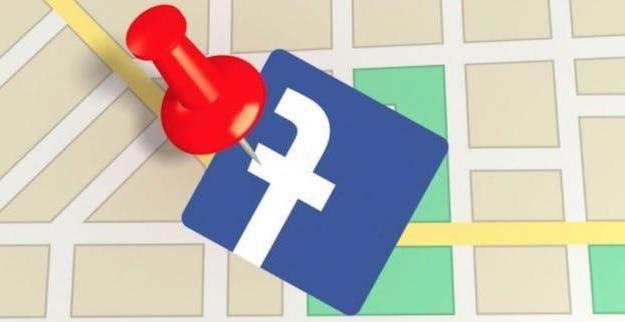
Nous concluons ce guide "en style", par une série de conseils pour organiser un événement sur Facebook. Après avoir vu techniquement comment créer un événement sur le célèbre réseau social fondé par Mark Zuckerberg, je suis sûr que vous aimerez quelques "conseils" pratiques sur la façon de procéder dans ce sens.
- Utilisez une couverture accrocheuse - vous savez, l'œil veut sa part et cela vaut aussi pour les couvertures d'événements sur Facebook. La couverture est probablement la première chose que les autres remarqueront à propos de la publication liée à l'événement dont vous faites la publicité, et pour cette raison, si vous voulez qu'elle réussisse, vous devez en choisir une qui convient à l'objectif.
- Ne laissez-vous rien au hasard - essayez d'être le plus précis et détaillé possible, en indiquant précisément le lieu et l'heure exacts auxquels l'événement aura lieu. Utilisez le champ de texte dédié à la description de l'événement pour saisir des informations spécifiques sur ce qui sera fait pendant le programme, les invités présents et, si vous le jugez nécessaire, donnez également des informations sur la façon d'atteindre le lieu qui accueillera l'événement .
- Parrainez l'événement - si vous avez créé un événement grâce à votre page Facebook, pensez à le sponsoriser via une publicité payante, afin de lui donner une plus grande visibilité. Plus d'infos ici.












